设置项
- /settings:调出设置项,设置默认选项
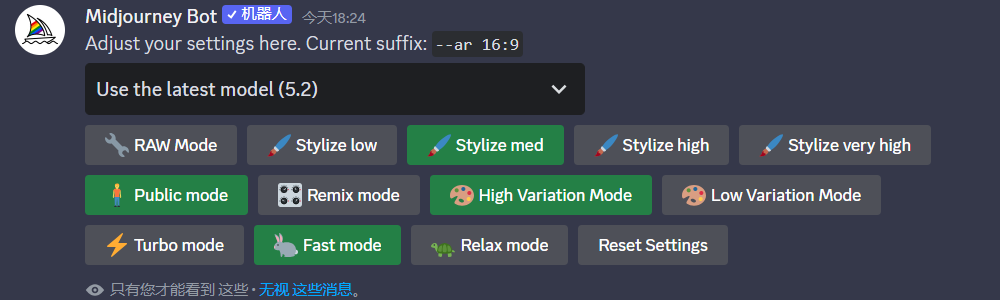 下面的几个选项,我们先来一一讲解:
下面的几个选项,我们先来一一讲解:
- RAW Mode:5.1以上才有的模式,减少 midjourney 默认美感,更适合摄影风格。
- Stylize low-very high:风格化,设置越低,生成的图片与提示词的联系越多,与当前模式相匹配的艺术性越弱;设置越高,则与提示词联系越少,艺术性越强。
- Public mode:公共模式,与隐私模式对应。公共模式生成的图会展示在官方画廊里,隐私模式则会隐藏,但隐私模式要订阅 Pro 或 Mega 计划才能用。
- Remix mode:混合模式,勾选后,在对图片进行 Vary 时,可以调整 prompt,往自己想要的方向进行变化。
- High Variation Mode:勾选后每张大图下面会有 Vary(Strong) 和 Vary(Subtle),如果选择 Low Variation Mode,那就只有 Vary(Subtle)。
- Turbo mode:加速模式,比 fast mode 的速度还快,但消耗的额度是 fast 的两倍。
- Fast mode:快速模式,出图较快,但需要消耗额度,每一次出图平均大概消耗一分钟额度(生成大图不计额度)。
- Relax mode:慢速模式,出图较慢,不需消耗额度,如果不是很急,更推荐这个方法,可以无限出图。
- Reset Settings:重置选项,将所有选项重置成默认选项。
最上面的选项框是设置对应的版本,当前最新的版本是5.2,以往的还有5.1,版本1-5,以及niji的4和5,如下图所示:
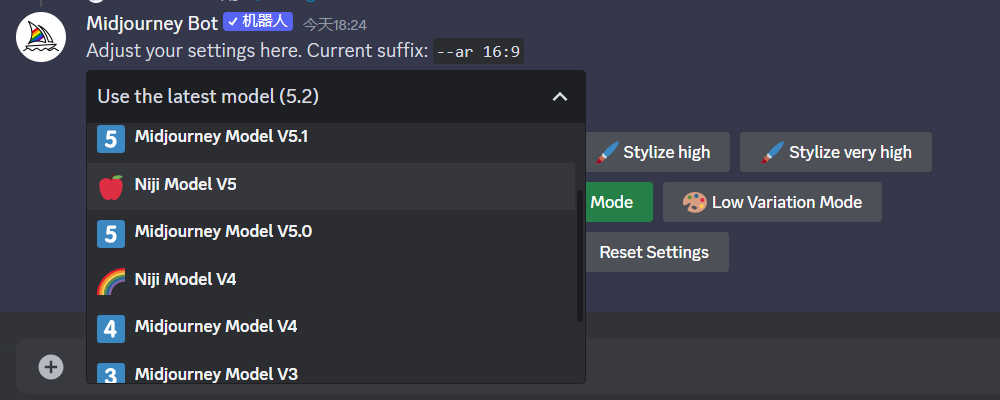
其中 Niji Mode V5 里又有5种风格:
- Default Style:默认风格。
- Expressive Style:表现力风格,具有更精致的插画感。
- Cute Style:可爱风格,创造迷人可爱的角色、道具和场景。
- Scenic Style:景观风格,更适合生成风景壁纸,很像新海诚的风格。
- Original Style:原始风格,2023年5月26号前的默认风格。

基础指令
- /imagine:生成图像。
- /blend:将两张图像混合,重新生成。
- /info :查看账号信息,已经消耗和剩余的额度,以及正在运行的作业等。
- /fast:切换到快速模式。
- /relax:切换到慢速模式。
- /ask:向机器人提问。
- /help:获得操作帮助。
- /stealth:切换到隐身模式。
- /public:切换到公共状态。
- /subscribe:调出订阅界面。
- /prefer option:自己设置快捷命令,比如设置 option 为「wallpaper」,value 值为「–ar 16:9 --hd」,那么当你后缀输入「–wallpaper」时,画面会变为16:9的比例,并且会更清晰。当你需要删掉该设置时,只需要选中 option 不输入 value 值即可。
- /prefer option list:查看当前的自定义快捷命令。
- /prefer suffix:自定义后缀词,比如设置 suffix 为”–ar 9:16“,那么你无需在 prompt 结尾加上后缀词,它会自己加上。将 suffix 设置为空值,它会自动把当前的设置移除。
- /describe:让用户上传图片,并根据该图片生成四种可能的提示词。
- /shorten:分析提示词,突出显示提示词中最具影响力的单词,并建议用户可以删除的不必要的单词。
- /show :通过图片 ID 重新生成该图片(ID 可通过发送信封得到), 适用于版本更新后旧图片找不到新功能选项的情况。
基础参数
画图比例
- aspect 或 ar :更改生成图像的画面比例。
- 使用示例:–ar 2:3 (将图片宽长比调为2:3)。

混沌程度
- chaos<1- 100>或c<1- 100>:更改生成图像的变化程度,数值越高四张图片风格越不一致。
- 使用示例:–c 50 (将混沌程度设置为50)。

否定提示
- no :表示否定,比如no sky,将图像上的天空去除。
- 使用示例:–no + 具体物品,出图将不含该物品。

质量
- quality<.25、.5、1> 或 q<.25、.5、1> :指定生成图像渲染的质量。默认值是1,较高数值会耗费更多时间和资源。
- 使用示例: --q .5 (设为比正常出图一般的质量)。
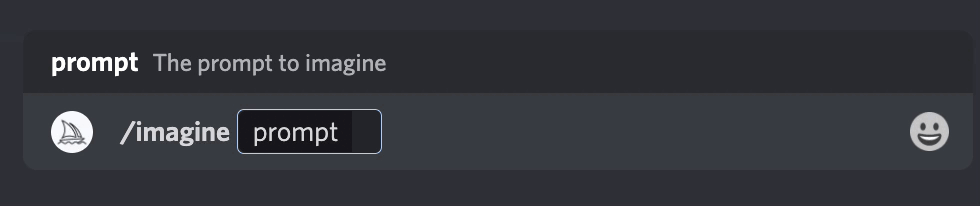
图片权重
- Image weight:一般用于垫图,设置图像相对于文本的权重,数值越大,生成的图像越接近原图。权重值默认是1,范围为0.5至2。
- 使用示例:flowers.jpg birthday cake --iw .5(将图像权重设置为0.5)。
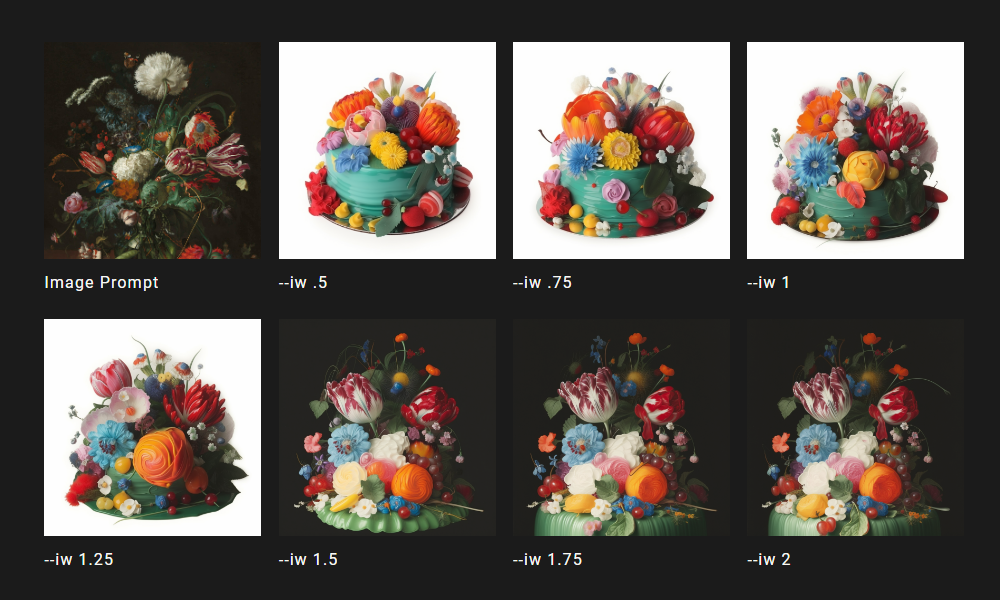
风格值
- –stylize 或 --s :风格值,低程式化值生成的图像与提示词非常匹配,但与当前模式相匹配的艺术性较差;高程式化值创建的图像非常具有艺术性,但与提示词的联系较少。默认值为100,范围为0-1000,同时也和设置里的「Stylize」相对应。
- 使用示例:–s 200(将风格值设置为200)。下图为v5.2版本的情况下:
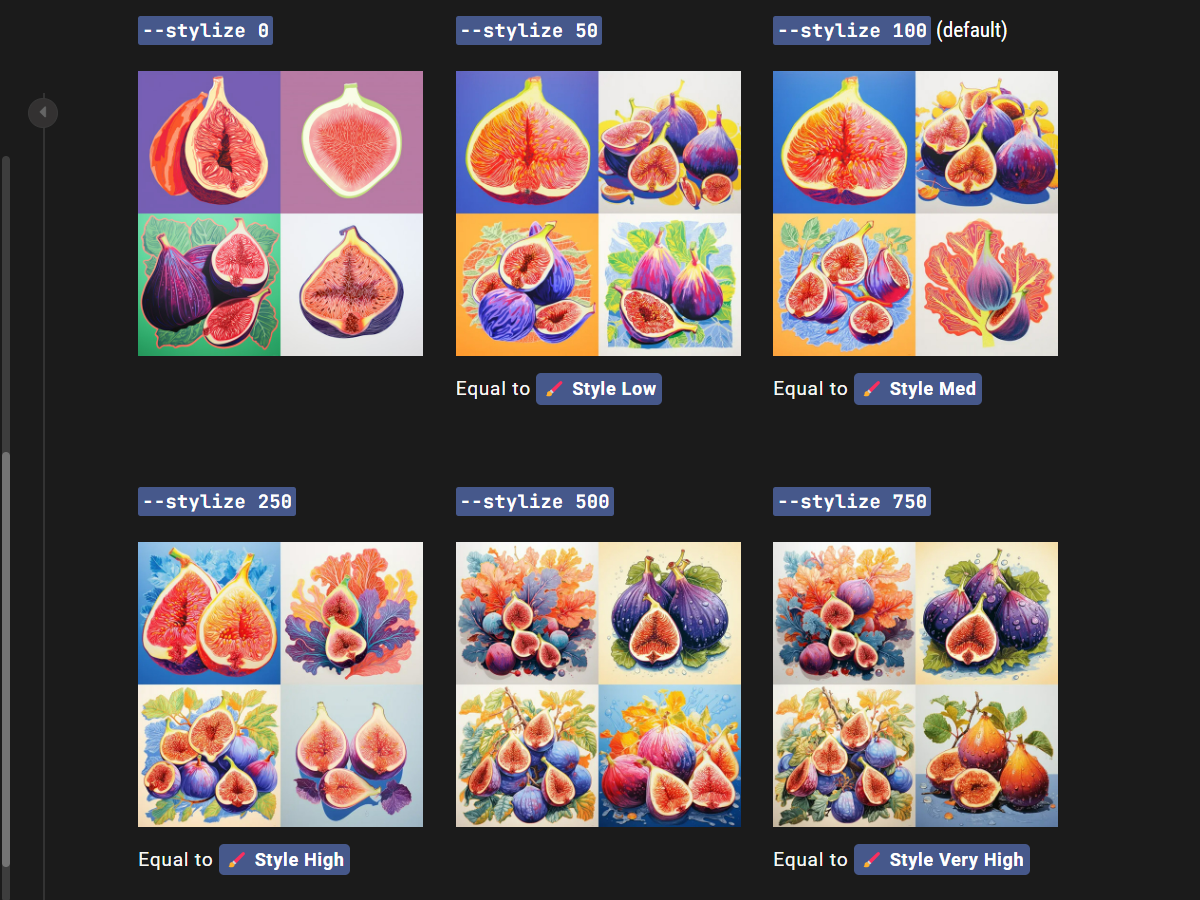
无缝拼接
- –tile:将生成的图像作为重复图块,创建无缝拼接图案。
- 使用方法:在提示词最后加上「–tile」。
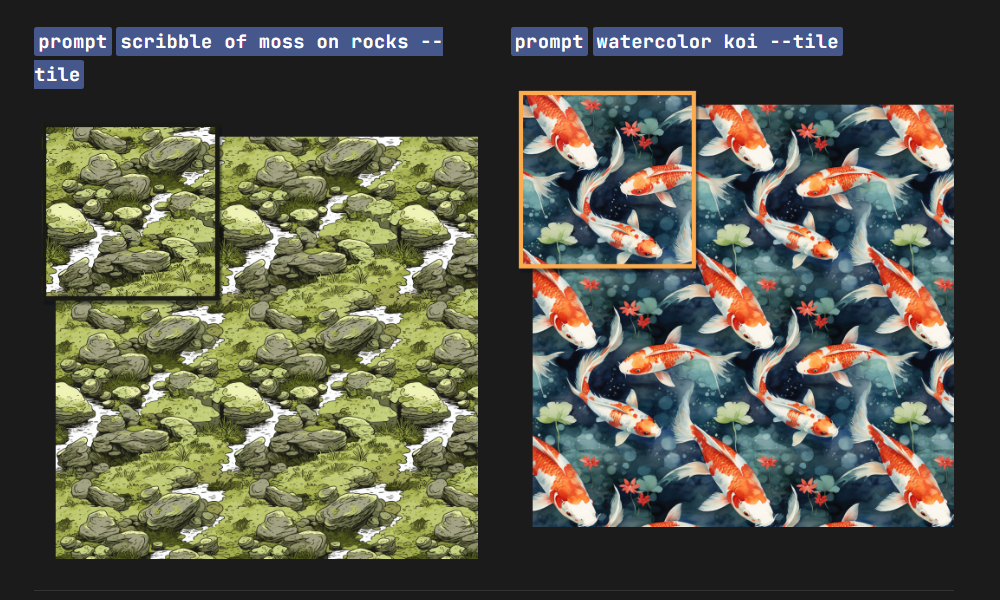
另类
- –weird 或 --w:一个比较实验性的参数,数值设置越大,生成的图像就越另类。默认值为0,范围为0至3000。
- 使用示例:–w 250(将另类值设置为250)。

停止
- stop<10-100之间的整数> :让图像生成强行结束,括号里的数值为图片的生成百分比阶段
- 使用示例:–stop 50,在50%阶段强行结束,生成最终效果。比如下面两张图,前者是卡在50%阶段的效果,后者是完全生成后的效果。
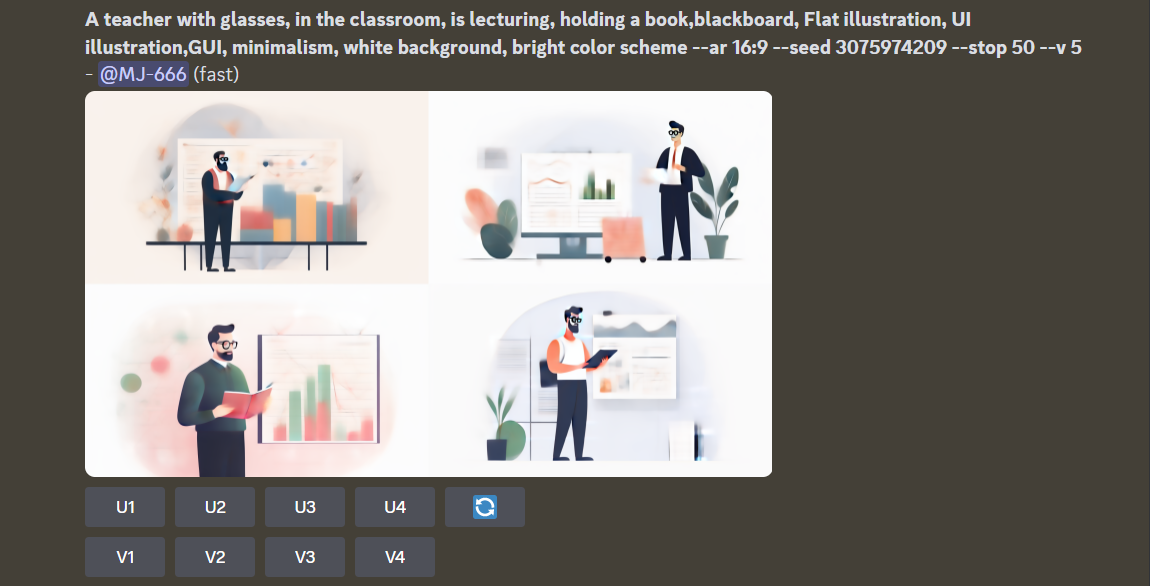
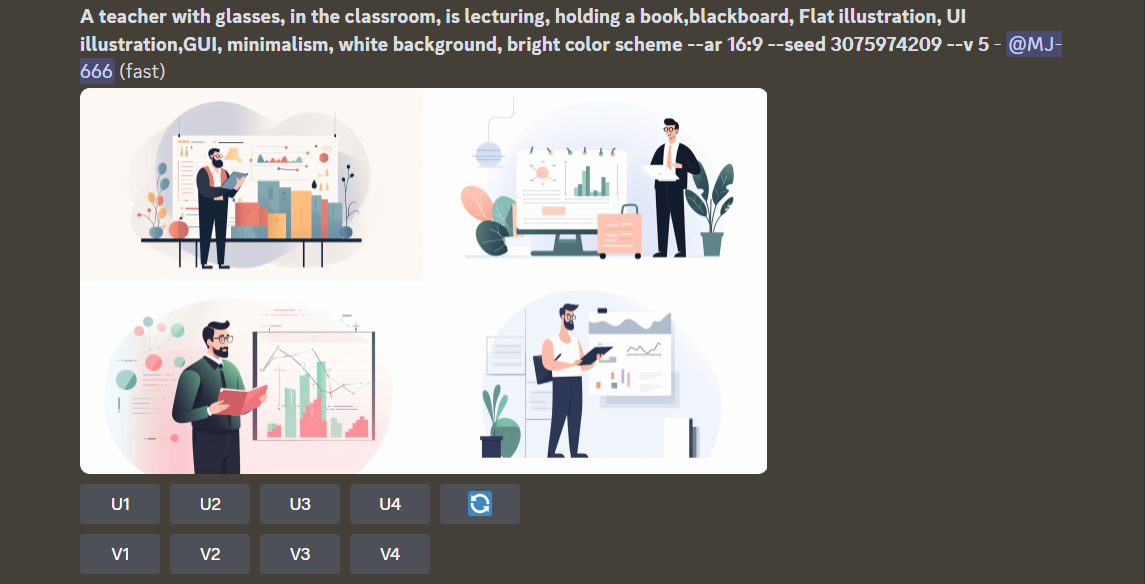
种子
-
seed<图像种子数字> :指定生成图像的种子数字,让下一张图生成与之类似的效果。每张图像都有自己的特定种子,数值在0 - 4294967295。
-
获取方法:
-
在生成的图像界面右上角,点击获取反应按钮。
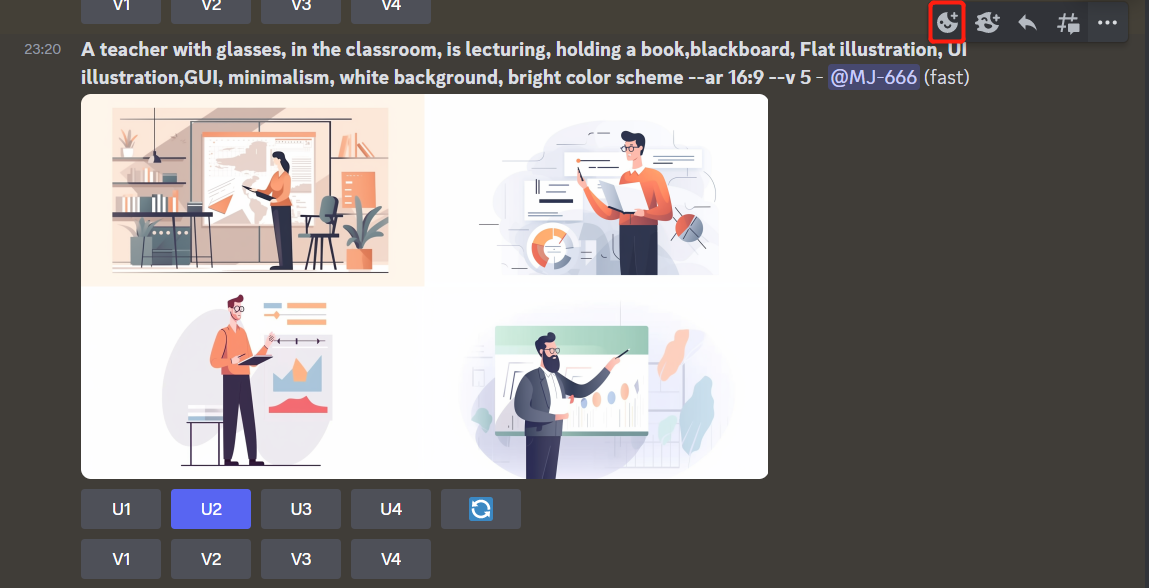
- 在搜索框输入 envelope,找到信封图标,之后就会收到 midjourney 的消息,里面就有 seed 值。
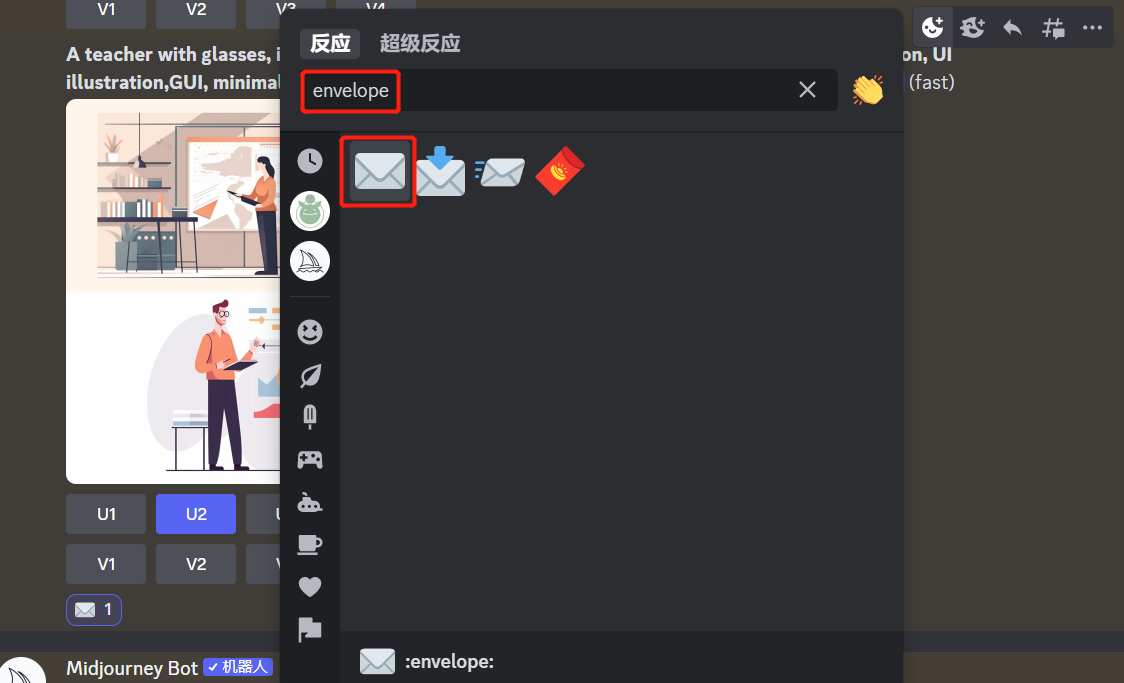
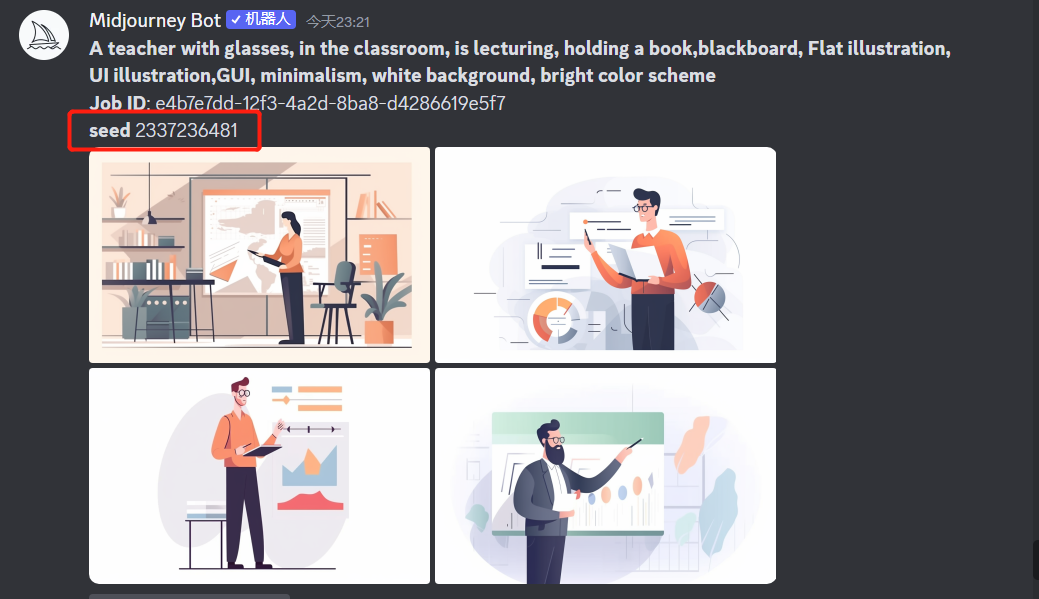
-
使用方法:
-
同样的关键词后,在最末加上 --seed 以及种子数字,生成的图片还是一样。
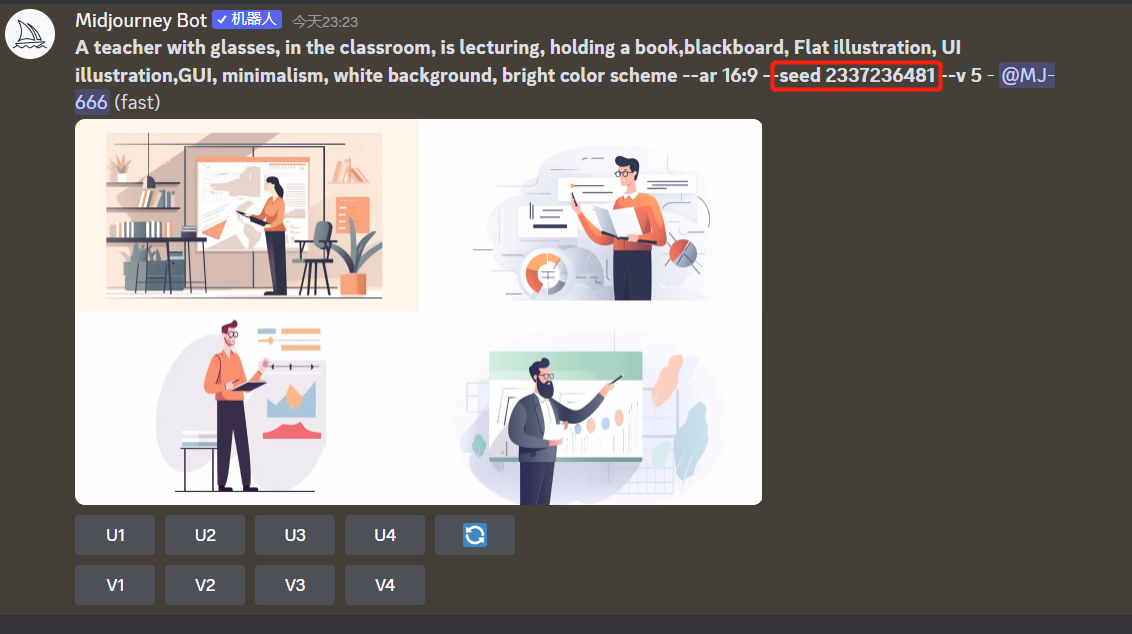
- 略微改一下关键词,依旧附上相同的种子数字,新生成的图会尽量和之前的图片接近,我们可以明显感受得到,虽然性别变了,但四张小图的构图和配色还是和之前的一致。
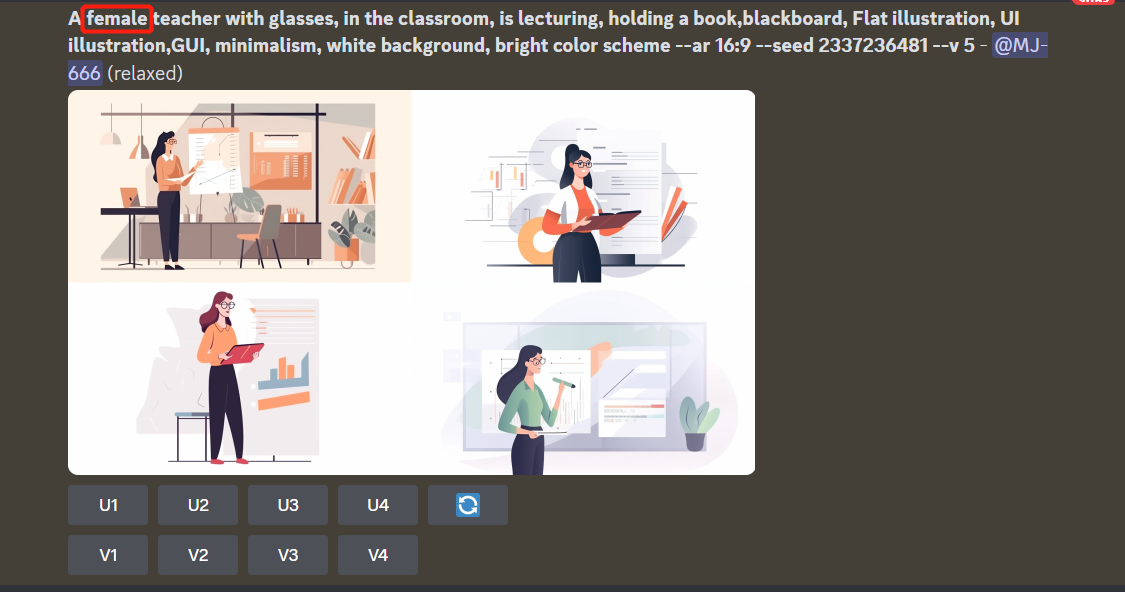
更详细的资料请查阅官方文档——《命令列表》和《参数列表》


🎨 解锁 Midjourney 的无限创意! 🚀
想要掌握 AI 艺术生成的神器 Midjourney 吗?从基础指令到高级参数,这里有你需要的所有技巧!🌟
🔧 设置项:从 RAW Mode 到 Turbo mode,调整你的生成风格和速度,打造独一无二的艺术作品!
🖼️ 基础指令:/imagine 生成图像,/blend 混合图像,/describe 根据图片生成提示词,轻松玩转 Midjourney!
🎯 基础参数:调整画图比例、混沌程度、否定提示、质量等,让你的作品更符合你的想象!
✨ 特色功能:无缝拼接、另类风格、停止生成、种子控制,探索更多创意可能!
📚 官方文档:更详细的资料等你来查阅,成为 Midjourney 的专家!
#Midjourney #AI艺术 #创意生成 #艺术设计 #AI工具 #数字艺术 #创意无限
👉 点击链接,开始你的艺术之旅![文章链接]